为什么WordPress网站移动端图片无法自适应
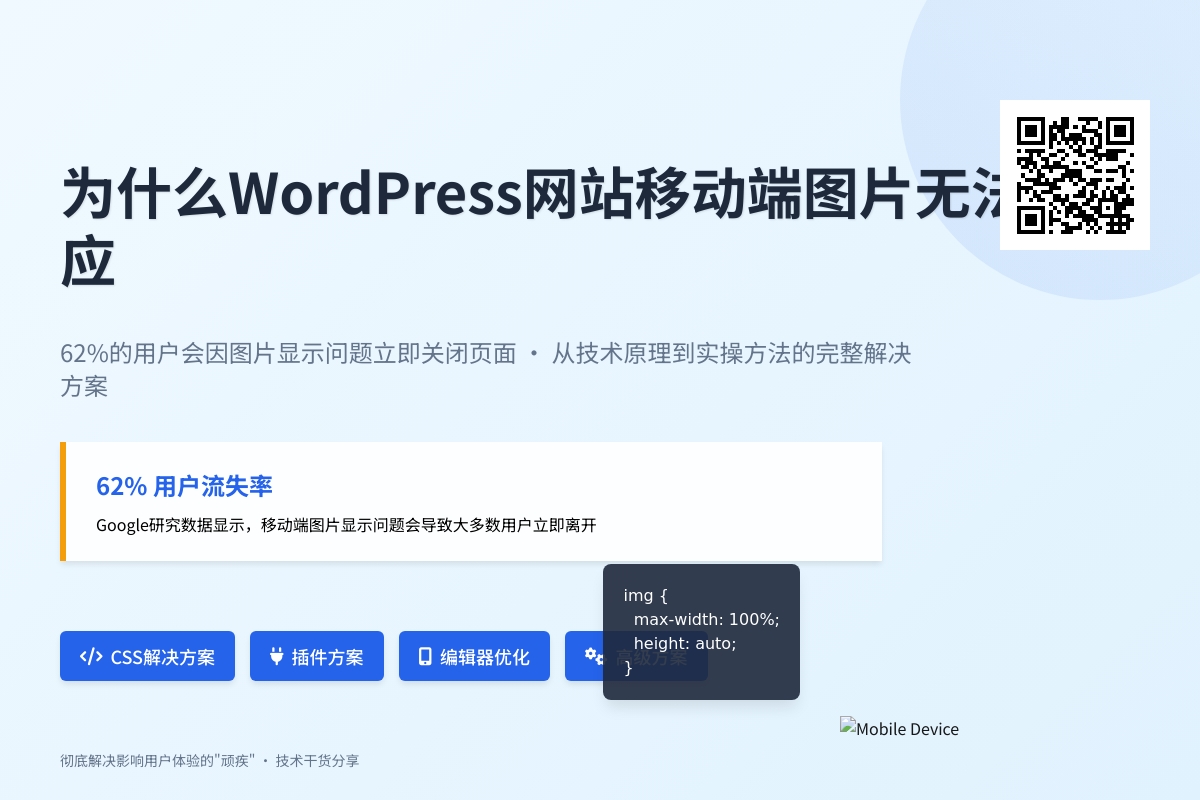
为什么WordPress网站移动端图片无法自适应
当你在手机上浏览自己的WordPress网站时,是否发现图片要么溢出屏幕,要么被裁剪得面目全非?这种糟糕的体验会让62%的用户立刻关闭页面(Google研究数据)。其实图片自适应问题看似复杂,但往往只需要调整几个关键设置就能解决。今天我们就从技术原理到实操方法,彻底解决这个影响用户体验的“顽疾”。
图片自适应的核心问题出在哪里
你可能已经注意到,桌面端完美显示的图片到了手机上就“失控”了。这通常是因为图片被强制设定了固定尺寸(比如width: 800px),而移动设备屏幕宽度可能只有400px左右。浏览器遇到这种冲突时,要么显示图片局部(overflow:hidden),要么强行压缩导致模糊。
更棘手的是,很多WordPress主题虽然声称“响应式”,但实际只对布局结构做了适配,图片处理却依赖插件或手动CSS。我们先做个快速诊断:在手机浏览器打开网站,长按图片选择“检查元素”,如果看到width属性带有固定像素值(而非百分比或max-width),就找到了症结所在。
从根源解决的四种方案
主题设置中的隐藏选项
别急着换主题,先进入外观 > 自定义 > 额外CSS,试试添加这段代码:
img {
max-width: 100%;
height: auto;
}这组“魔法属性”会告诉浏览器:“图片最大宽度不能超过容器,高度按比例自适应”。如果立刻生效,说明你的主题只是缺少基础响应式规则。但有些主题会覆盖这条样式,这时需要在选择器前加上!important:
img {
max-width: 100% !important;
height: auto !important;
}注意:过度使用!important会影响后期维护,建议先用开发者工具(F12)检查哪些样式在干扰图片显示。
插件方案的智能选择
对于不想碰代码的用户,Smush或Imagify这类图片优化插件是更好的选择。它们不仅压缩图片,还会自动生成适合移动设备的响应式版本。安装Smush后:
- 进入WP Smush > 设置
- 启用高级选项中的“启用自适应图像”
- 在尺寸设置里勾选所有生成的缩略图
插件会通过srcset属性(一种现代浏览器支持的响应式解决方案)自动为不同设备分配合适的图片版本。测试时你会发现,手机端加载的其实是宽度为480px的优化版本,而非原图。
内容编辑器的陷阱规避
如果你使用古腾堡编辑器,有时图片区块的“尺寸”设置会覆盖响应式规则。上传图片后:
- 点击图片区块工具栏的高级选项
- 删除额外CSS类中可能存在的固定宽度类名
- 在区块设置侧边栏确认是否勾选了“全宽对齐”
如果是经典编辑器用户,要特别注意手动插入图片时是否勾选了“约束比例”。更好做法是始终使用“添加到媒体库”而非直接上传文件,这样WordPress会自动生成响应式所需的多种尺寸。
高级用户的终极方案
对于电商网站等重度依赖图片的场景,建议采用<picture>标签配合艺术指导(Art Direction)。这需要修改主题文件,但可以实现不同断点(breakpoint)显示完全不同的裁剪图片:
<picture>
<source media="(min-width: 1200px)" srcset="large.jpg">
<source media="(min-width: 768px)" srcset="medium.jpg">
<img src="***all.jpg" alt="响应式图片示例">
</picture>配合Fly Dynamic Image Resizer插件,还能实现服务器端按需生成适配尺寸,减少移动端流量消耗。
容易被忽略的幕后黑手
有时候问题不在前端,而是CDN或缓存插件在作祟。如果你确认代码无误但手机端依然显示桌面版图片,尝试:
- 在Cloudflare的Speed > Optimization中关闭“Polish”图片优化
- 清空WP Rocket等插件的缓存,特别是Regenerate Files选项
- 检查.htaccess是否误删了以下规则:
<IfModule mod_rewrite.c>
RewriteCond %{HTTP_USER_AGENT} mobile [NC]
RewriteRule .(jpe?g|png|gif)$ - [E=rewrite_mobile:1]
</IfModule>测试阶段的必备工具
完成调整后,别只用手机实测。Chrome开发者工具的设备工具栏(Ctrl+Shift+M)更高效:
- 打开任意产品页面
- 切换至iPhone 12等预设设备
- 在网络条件(Network Conditions)中模拟3G速度
- 勾选Disable cache观察首次加载效果
推荐使用WebPageTest.org生成可视化对比报告,重点关注“图片尺寸是否适配”和“折叠内容首屏图片加载耗时”两个指标。
延伸优化方向
解决基本适配后,可以进一步:
- 使用WebP格式替代JPEG(通过ShortPixel插件转换)
- 为移动端设置更低的默认图片质量(在Imagify中设为70%)
- 添加懒加载属性(
loading="lazy")延缓非首屏图片请求
现在你的网站图片应该能在各种设备上完美展现了。如果仍有特定页面出现问题,很可能是该页面模板有特殊样式,建议用CSS Grid或Flexbox重构图片容器的布局逻辑。记住,响应式设计不是一次性工作,每次更换主题或添加新插件后,都要重新测试移动端显示效果。
你可能还喜欢下面这些文章
 WordPress小说主题wpnovo,支持多语言、付费阅读、VIP会员功能的精美小说模板
WordPress小说主题wpnovo,支持多语言、付费阅读、VIP会员功能的精美小说模板
//demo.imwpweb.com/wpnovo/多设备支持主题支持PC和移动端界面,独立设置,互不干扰。移动端首页(右)图:小说页面PC端和移动端的展示付费订阅主题支持付费订阅功能,支持付费单章订阅、整本小说订阅模式。
 WordPress自动内链插件 WPKAL ,网站全自动增加锚链接必备插件
WordPress自动内链插件 WPKAL ,网站全自动增加锚链接必备插件
什么是内链内链,顾名思义就是在同一网站域名下的内容页面之间的互相链接(自己网站的内容链接到自己网站的内部页面,也称之为站内链接)。自动内链工作原理简单来说,我们设定一些词表以及词表对应的链接,比如词是wordpress插件,链接是http
 WordPress 敏感词违禁词屏蔽插件 WPWJC 介绍与下载
WordPress 敏感词违禁词屏蔽插件 WPWJC 介绍与下载
这款插件的核心功能就是一点:找出文章中的违禁词、敏感词等措辞不当的词语,替换成你设置的更合适的词或者直接替换“*”号。请注意,需要同时下载站长工具箱和违禁词屏蔽插件,安装插件时也需要两个插件同时安装。
 WordPress 文章自动配图、缩略图插件 WPAC 介绍与下载
WordPress 文章自动配图、缩略图插件 WPAC 介绍与下载
2、自动生成的图片并非真实在磁盘中的图片,而是动态生成的,如果保存到磁盘会占用大量空间,这个空间没必要浪费,因此修改主题代码,直接将缩略图的地址改为wpac自动生成的缩略图地址是一个非常好的方案。
 WordPress 相关文章插件 wprec
WordPress 相关文章插件 wprec
wprec利用相似度算法计算每篇文章之间的相似度,找到与当前文章最相似的一些文章,展现在文章底部作为相关文章。我们知道,相关推荐插件推荐的原理是根据当前文章的特征(文章的高权重标签),从文章库中召回相关文章,再根据相关性评分,最后选出To

